Присъединяването на втори дисплей към съществуващата ви компютърна конфигурация може да бъде огромно увеличение на производителността, но преди да натиснете бутона за покупка в Amazon, се запитайте дали имате нужда от специален монитор през цялото време. Ако отговорът ви е понякога, тогава имам идеалното решение за вас.
Ако притежавате iPad, сигурно сте чували за Duet Display – популярно приложение за втори монитор. За щастие, Android също ги има. Тествахме почти всяко приложение за втори монитор за Android в магазина на Google Play и ето нашите най-добри избори. Да започнем.
Използвайте вашия Android като втори монитор
Смартфоните и таблетите с Android са доста гъвкави по отношение на функциите, можете да отразявате своя Android към друг Android, както и към компютър. Най-общо казано, необходимо е да инсталирате приложение за втори монитор на вашия Android и да инсталирате клиентското приложение на приложението на вашия компютър. След като направите това, можете да свържете Android към компютъра си, като използвате USB кабел или WiFi (когато и двете устройства са свързани към една и съща мрежа) и това е всичко.
1. Spacedesk
Spacedesk е популярен избор за превръщане на вашия Android във втори монитор за Windows PC. Можете да свържете своя компютър и Android чрез USB, Wi-Fi или LAN. Разделителната способност е прилична и получавате поддръжка на докосване.
За да започнете, трябва да инсталирате необходимите драйвери на вашия компютър с Windows. Ако имате нужда от допълнителна помощ, ето връзка към документацията. Приложението е налично за Windows 7 и по-нови версии. При отваряне на приложението автоматично ще бъдат открити и показани всички компютри на същия сървър, които имат инсталирани драйвери. Докоснете , за да се свържете. Стартирайте приложението на вашия Android и се свържете с вашия компютър. Приложението трябва да открие IP адреса и името на вашата система.
За да използвате таблета си или Android като разширен дисплей, просто трябва да конфигурирате опциите за вторичен дисплей в Windows. За да направите това, отидете в Control Panel (Контролен панел) и след това Display Settings (Настройки на дисплея). Изберете Extend These Displays (Разширяване на тези дисплеи) и щракнете върху OK. Сега трябва да можете да използвате вашия Android като разширен дисплей.
Spacedesk работи добре, ако не искате телефонът ви да бъде ограничен от USB. Но това е единственото оплакване, което имам. Тъй като работи безжично, има забележимо количество забавяне. Добре е, че можете да превключвате към гореща точка и USB.
Поддържана среда: LAN, Wi-Fi, USB
Изтегляне на Spacedesk (безплатно)
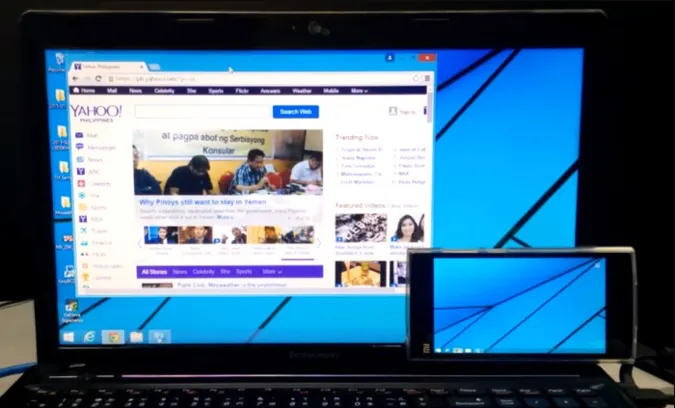
2. Splashtop Wired XDisplay
Splashtop Wired XDisplay, както подсказва името, ще изисква от вас да имате под ръка USB. За разлика от Spacedesk, WiredXDisplay ви позволява да свържете телефона си само чрез USB. Плюсът е, че тъй като сте свързани чрез кабелна среда, получавате по-добра разделителна способност и честота на кадрите. Той поддържа Full HD резолюция при 60 кадъра в секунда.
Wired XDisplay може да се инсталира както на Mac, така и на PC, което му дава предимство пред Air Display. Мобилните приложения са налични както за Android, така и за iOS. Splashtop използва USB вместо WiFi по една проста причина – той предлага по-отзивчиво изживяване в реално време. Няма никакво забавяне и получавате режим за пестене на батерията, който намалява честотата на кадрите и разделителната способност, за да спести от обработката.
Поддържан носител: USB
Изтегляне на Splashtop Wired XDisplay (безплатно)

3. Google Remote Desktop
Подобно на Отдалечен работен плот за Windows, той също ви позволява да управлявате компютъра си чрез вашето устройство с Android. Можете да изпълнявате команди на компютъра си от телефона си с Android. По принцип всичко, което можете да правите на настолния си компютър, може да се прави и от телефона с Android. Отдалеченият работен плот, както всички продукти на Google, е лесен за използване и лесен за конфигуриране. Необходимо е само да имате работещ акаунт в Gmail. Възможността да управлявате компютъра си от разстояние обаче е мястото, където той блести най-много.
Google Remote Desktop работи безпроблемно, но не можете да използвате отделни приложения на двата екрана. Тя не ви позволява да използвате телефона си като разширен дисплей.
Поддържана среда: Интернет
Изтегляне на Google Remote Desktop (безплатно)
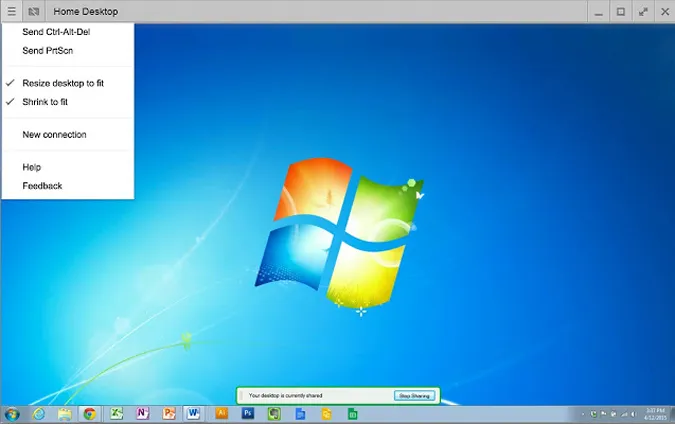
4. iDisplay
iDisplay е друго приложение за отразяване на дисплея в този списък. iDisplay стартира с macOS и iOS, но бързо се разпространи и в други операционни системи. Имате приложения за Windows и Android, което го прави добро междуплатформено решение. То поддържа 60 кадъра в секунда и освен това предлага мултитъч на устройството, на което го използвате.
iDisplay има всичко, което предлага другото приложение, с една уговорка; все още не е налична поддръжка на USB за Android. То обаче поддържа WiFi и се предлага с поддръжка на мултитъч.
Поддържана среда: LAN, Wi-Fi, USB (с изключение на Android)
Изтегляне на iDisplay (18 USD)
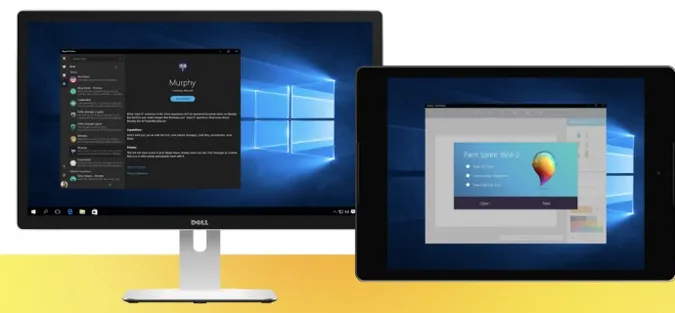
5. Air Display 2
Air Display 2 работи по същия начин за Mac, както Spacedesk за Windows PC, но се предлага на цена от 14,99 USD. Тя превръща вашето устройство с Android във втори екран за вашите MacBooks. Можете да разширите отразяването на екрана до 4 вторични устройства. Освен това тя поддържа и Full HD дисплеи.
Поддържа всички версии на Mac OS X 10.8 или Lion. Можете също така да използвате вашия компютър като вторичен екран за вашия Mac. Но това не работи в обратната посока – не можете да използвате Mac или друго мобилно устройство като вторичен екран за Windows. Прочетох раздела с често задавани въпроси и там се казва, че работят по решение, но също така се казва, че не са „достатъчно близо“, за да предоставят очаквана дата на пристигане.
Плюсът е, че предлага по-отзивчиво изживяване благодарение на алгоритъма за динамично компресиране, който екипът използва. Освен това поддържа ретина дисплей – нещо, което липсва в Spacedesk. Приложението разполага и с Air Stylus, с който всъщност можете да използвате вторичното устройство за директно рисуване на проекти.
Air Display работи безпроблемно, но проблемът е в модела на ценообразуване. С всеки основен ъпгрейд Avatron Software, т.е. създателят на Air Display, увеличава цената. Това е нещо, което притеснява дългогодишните потребители като мен, но хей, ако парите не са проблем, тогава можете да продължите. Друго нещо, което ме притеснява, е, че трябва да инсталирате Air Display Host на вашите iPhone, Android и компютри, които искате да използвате като вторичен екран. Но Air Display може да се инсталира само на Mac. Така че междуплатформената съвместимост става малко ограничена.
Изтегляне на Air Display (14,99 USD)
 6. Duet Display
6. Duet Display
Duet Display е популярно приложение за iOS, което ви позволява да отразявате и разширявате дисплея на вашия Mac към вашия iPad или iPhone. Сега, след като Apple предоставя тази функция чрез Sidecar, Duet Display разширява хоризонтите си с поддръжка на смартфони и таблети с Android.
Също така прочетете: Duet Display срещу Sidecar: струва ли си все още да плащате за Duet Display?
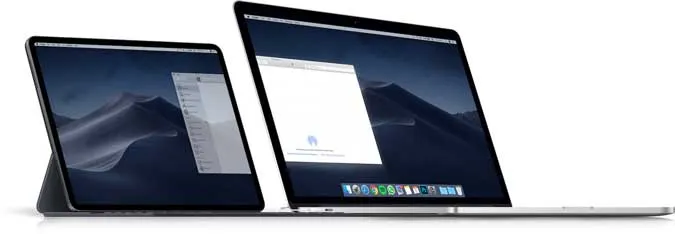
Duet Display ни покани да тестваме бета теста на новото им приложение и то работи добре на моя Google Pixel и Windows 10. Въпреки че се сблъсках с няколко грешки, като например прекъсване на връзката. Също така, въпреки че можете да свържете смартфона си с Android безжично към компютър с Windows, все пак трябва да свържете USB кабел, ако искате да използвате приложението за Android с macOS.
Приложението е на конкурентна цена от 9,99 USD и предлага много функции и поддържа широк набор от устройства. Можете да получите приложението както за устройства с Android, така и за устройства с iOS.
Изтегляне на Duet Display (9,99 USD)
Използвайте таблета си с Android като монитор
Това бяха някои от най-ефикасните начини за създаване на разширен дисплей за вашите смартфони и таблети с Android. Споделете ми какъв е вашият опит с тези приложения и кое от тях в крайна сметка сте използвали за вашите устройства. Ако притежавате iPhone, създадохме ново и актуализирано ръководство за това как да използвате вашия iPhone като втори монитор и с Windows и MacBook.
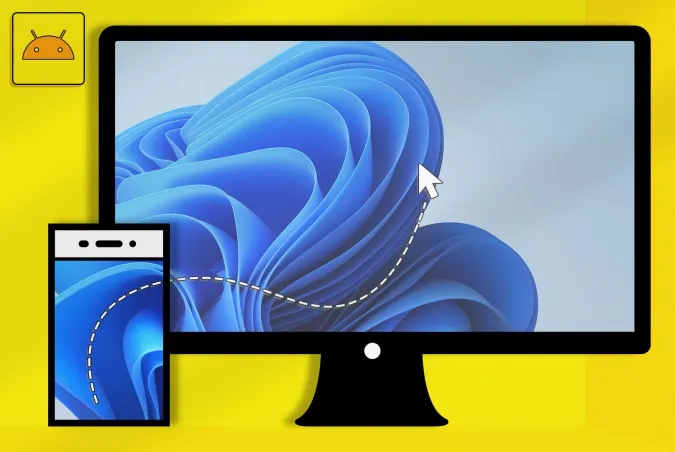
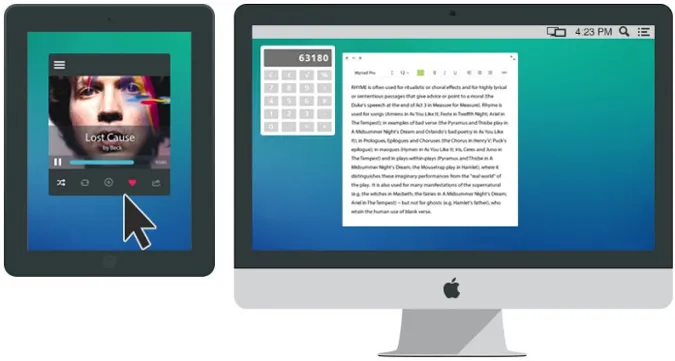 6. Duet Display
6. Duet Display